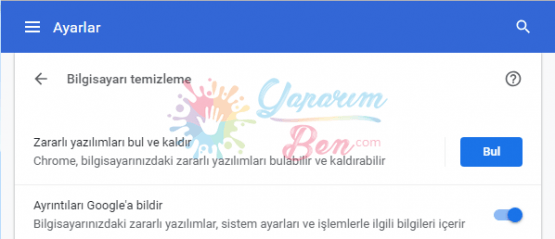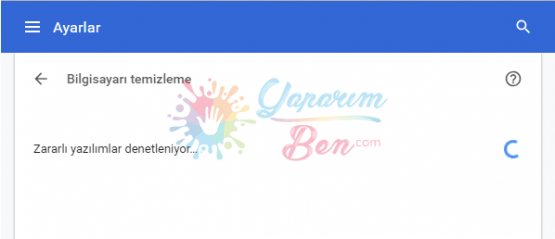Chrome alışılmadık derecede yavaş, istemediğiniz pop-up’lar ve arama motoru kullanıyor mu? Yerleşik Chrome Virüs Temizleme Aracı‘nı kullanın.
Diğer web tarayıcıları gibi, Chrome da kötü amaçlı uzantıları ve diğer istenmeyen yazılım biçimleriyle ilgili her türlü sorunla karşı karşıyadır. Ve uzun bir süre boyunca, korkunç bir şey olması durumunda işleri düzeltmek için çeşitli halkalardan atlamanız gerekiyordu. Çoğu zaman, tam bir sıfırlama veya yeniden yükleme neredeyse her zaman karttaydı. Chrome Virüs Temizleme Aracı‘nın piyasaya sürülmesi her şeyi değiştirir.
Bozuk uzantılardan ve diğer zararlı kötü amaçlı yazılım türlerinden kurtulmak için Chrome Virüs Temizleme Aracı‘nı indirip çalıştırın. Zahmetsizdi, ancak Google onu uzun süre bekletmedi. İşleri daha da kolaylaştırmak için Chrome artık aracı içeriye entegre ediyor.
Onu bulmayı başardın mı? Nasıl çalışır ve ne zaman kullanmalısınız? Anlaşılır, sorular çok olabilir. Bu yüzden başka bir reklam olmadan, Chrome Virüs Temizleme Aracı‘nı nasıl kullanmanız gerektiğini kontrol edelim ve daha sonra ne zaman kullanmanız gerektiğini tartışalım.
Chrome Virüs Temizleme Aracı
Chrome’unuz alışılmadık derecede yavaşladı, istenmeyen pop-up’lar gösteriyor ve bilinmeyen bir arama motoru kullanıyor mu? Chrome‘un yerleşik Temizleme Aracı‘nın bu gibi sorunları nasıl çözebileceği aşağıda açıklanmıştır.
Chrome Virüs Temizleme Aracı, Google Chrome ile doğrudan entegrasyonundan sonra, artık tarayıcının Gelişmiş Ayarlar panelinde ‘Zararlı Yazılımı Bul ve Kaldır‘ etiketli bir seçenek olarak uygun bir şekilde listelenmiştir.
Uygulamada, araç oldukça basit çalışır. Çalışması için komut verin ve istenmeyen uzantıları, uygun olmayan yapılandırmaları, kötü amaçlı sistem işlemlerini ve bilgisayarınızdaki olası istenmeyen yazılımları otomatik olarak tarar ve kaldırır.
Özel bir virüsten koruma uygulamasından farklı olarak, temizleme aracı yalnızca Chrome‘u doğrudan etkileyen yazılımı kaldırır. Bu nedenle, sistem genelinde korumanın yerini almaz.
Chrome Virüs Temizleme Aracı‘na ulaşmak için yeni bir sekmenin adres çubuğuna “‘chrome://settings/cleanup‘” yazın ve aracı hemen açmak için Enter tuşuna basın.
Zararlı yazılımı taramak için Bul‘u tıklayın. Ancak, aracınızda sisteminizde bulunan kötü amaçlı yazılımların veya uzantıların sonuçlarını Chrome geliştirme ekibine iletmek istemiyorsanız, Rapor Ayrıntıları’nın yanındaki kaydırıcıyı Google’a kapatmayı düşünün.
Bir tarama başlattığınızda, işlemin tamamlanması biraz zaman alıyor.
Araç, zararlı bir yazılım bulursa kaldırmak için sizden izin isteyecektir. Sizden istendiğinde Kaldır’ı tıklayın.
Gördüğünüz gibi, her şey hakkında karmaşık bir şey yok ve daha sonra çok sağlam ve güvenli bir tarayıcıya sahip olmalısınız.
Yıllar geçtikçe, Chrome kötü niyetli saldırılara karşı bütünlüğünü korumada önemli ölçüde gelişme gösterdi. Bu nedenle, nadiren yerleşik chrome virüs temizleme aracını çalıştırmayı düşünmeniz yerindedir.
 Modem Kurulumu
Modem Kurulumu